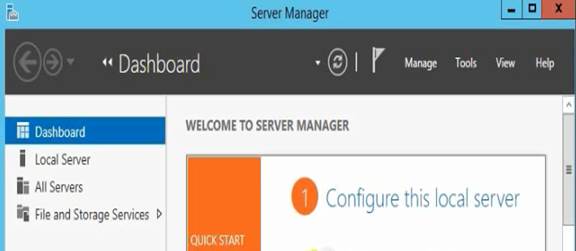
1. Từ giao diện Server Manager.
2. Nhấp vào menu Tools và chọn Windows Firewall with Advanced Security.
3. Chọn Windows Firewall Properties, tính năng cho phép truy cập để sửa đổi các thiết lập cho ba chế độ firewall; Domain, Private và Public
Tùy chỉnh cho phép mức độ kiểm soát lưu lượng truy cập vào và ra máy chủ Windows Server 2012
1. Mở Server Manager từ thanh tác vụ, nhấn vào menu Tools và chọn Windows Firewall with Advanced Security2. Chọn một trong hai Inbound Rules hoặc Outbound Rules dưới Windows Firewall with Advanced Security ở phía bên trái của giao diện điều khiển quản lý. Inbound Rules sẽ liệt kê những điều khiển các kết nối gửi đến máy chủ. Còn nút Outbound Rules điều khiển các kết nối gửi đi được tạo bởi máy chủ.Lưu ý: Điều này sẽ cung cấp một danh sách trên mỗi quy định tường lửa hiện cấu hình.Quy định hiện đang được kích hoạt được biểu thị bằng biểu tượng checkbox xanh, trong khi quy định vô hiệu hóa hiển thị một biểu tượng checkbox xám. Cho phép tuỳ chỉnh enable Rule or Disiable rule
3. Từ Action bên phải của một trong hai Inbound Rules hoặc Outbound Rules -> New Rule (cách mở port trên firewall)
4. Chọn Port từ Rule Type Radial button -> next.
5. Tuỳ chọn loại giao thức trong protocol and Ports và bấm Next (sử dụng giao thức TCP trên cổng 80 (HTTP).)
6. Click Allow the connection (Chọn một hành động để đưa vào phù hợp với lưu lượng truy cập) -> Next.
7. check chọn cho phép firewall rule: Domain, Private, Public -> Next.
8. Ghi mô tả vào Name và Description -> Finish.
9. Sau khi tạo ra các rules sẽ được kích hoạt. Các quy tắc tường lửa có thể được tìm thấy trên các tab Rule tương ứng, hoặc gửi đến hoặc đi tùy thuộc vào loại được tạo ra. Để vô hiệu hóa hoặc xóa, kích chuột phải vào nó và chọn một trong hai Disable Rule hay Delete.
Nguồn: sinhvientot.net

